はじめに
皆さんは、タイムマシンに乗って過去に戻ってみたいと思ったことはありませんか?実際に可能です、Webなら。今回は、過去のWebの情報にアクセスすることができるWayBack Machineについて解説します。
対象読者
- タイムマシンに乗って過去に戻りたい
内容
- WayBack Machineの使い方
実行環境
- Google Chrome 74
WayBack Machineとは
WayBack Machineとは、Webのコンテンツを収集して公開しているサービスです。現在は存在しない過去のコンテンツに、時をさかのぼってアクセスする事ができます。Webのタイムマシンという表現がぴったりです。
WayBack Machineの使い方
次のURLからWayBack Machineにアクセスします。
アドレスバーのところに、タイムマシンの行き先を入力します。例として、過去のamazon.co.jpを見てみましょう。
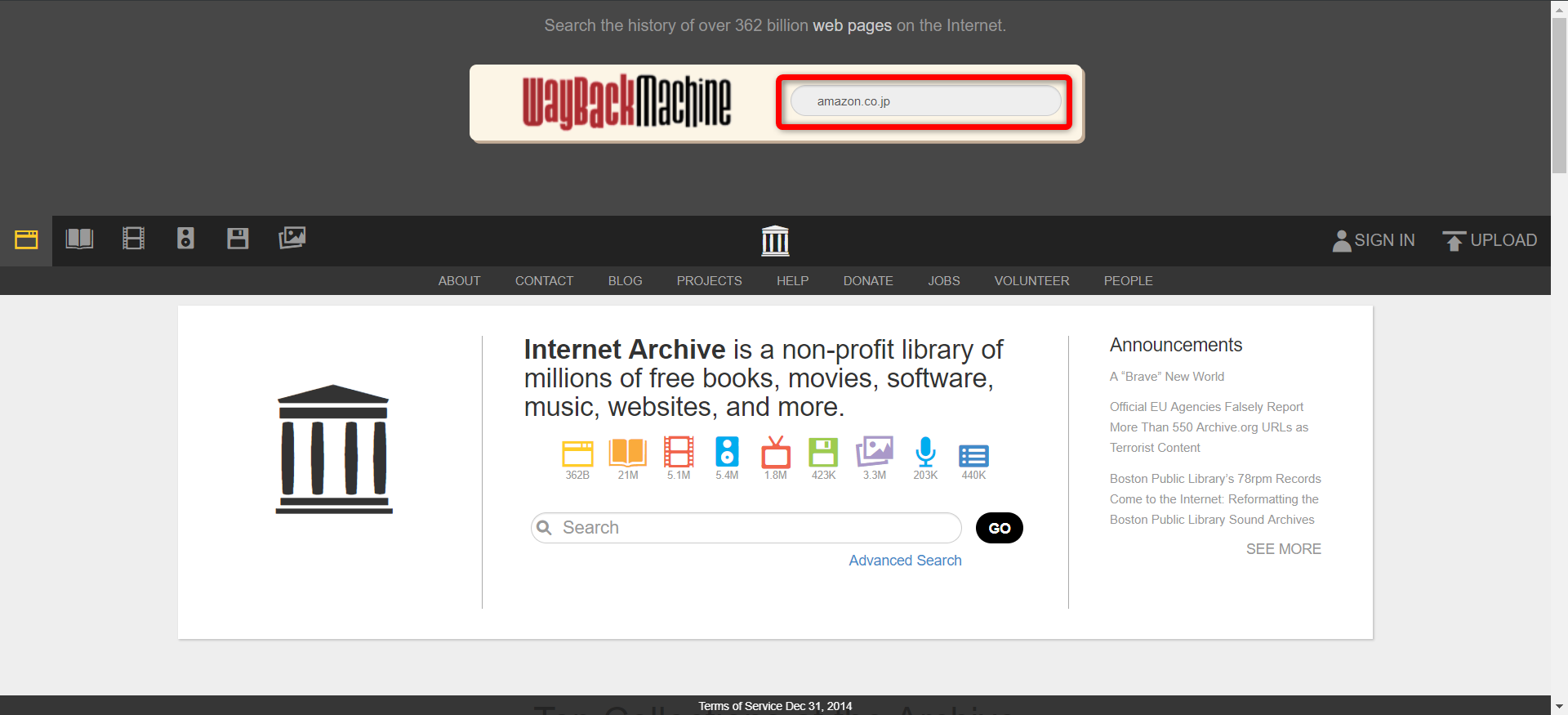
すると、検索結果が表示されます。画面上部に年表が表示され、コンテンツが存在するところに縦棒が表示されます。それをクリックすると画面下部にカレンダーが表示され、コンテンツが存在する日付に青丸が表示されます。
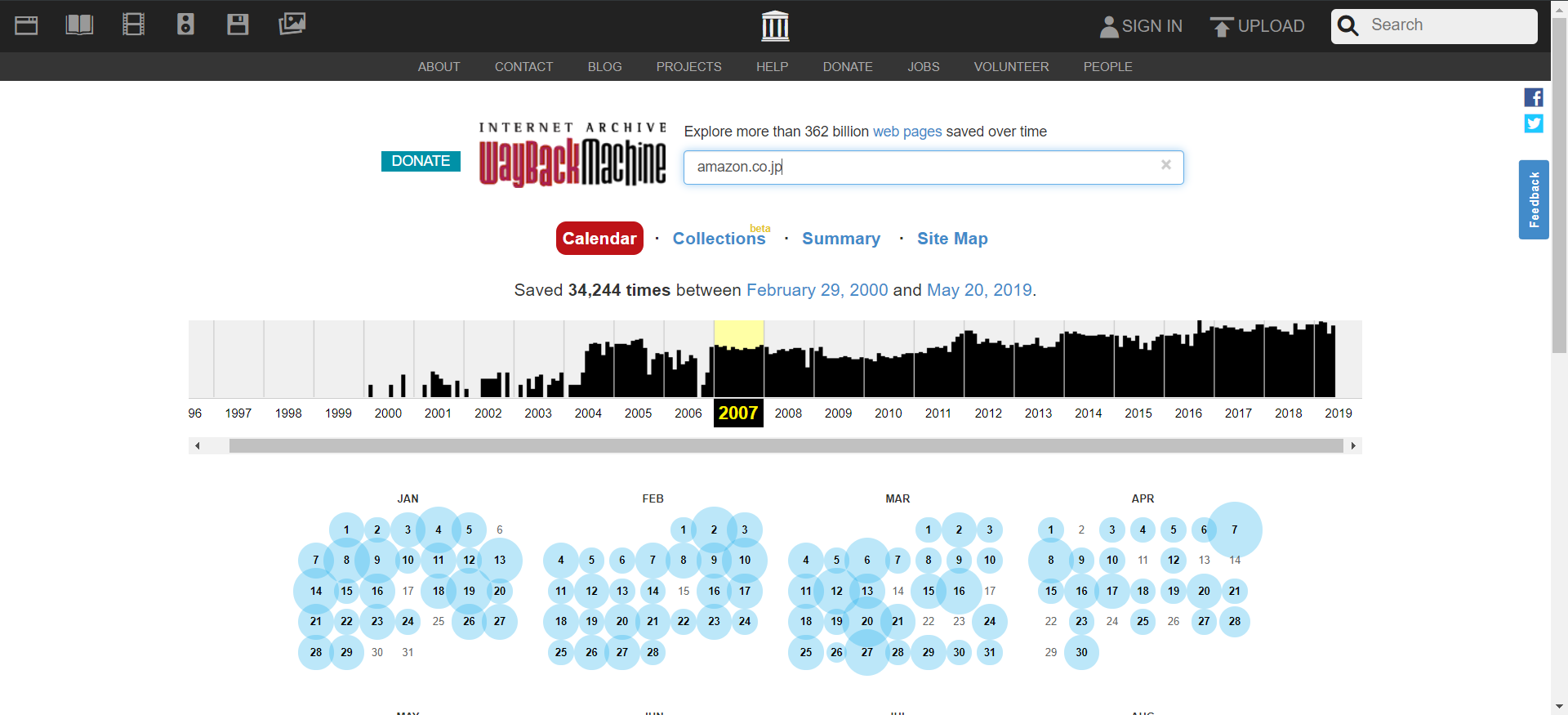
それをクリックすると、該当するコンテンツにアクセスできます。2007年のAmazonはこんな感じの見た目なんですね。掃除機や炊飯器など、時代を感じます。
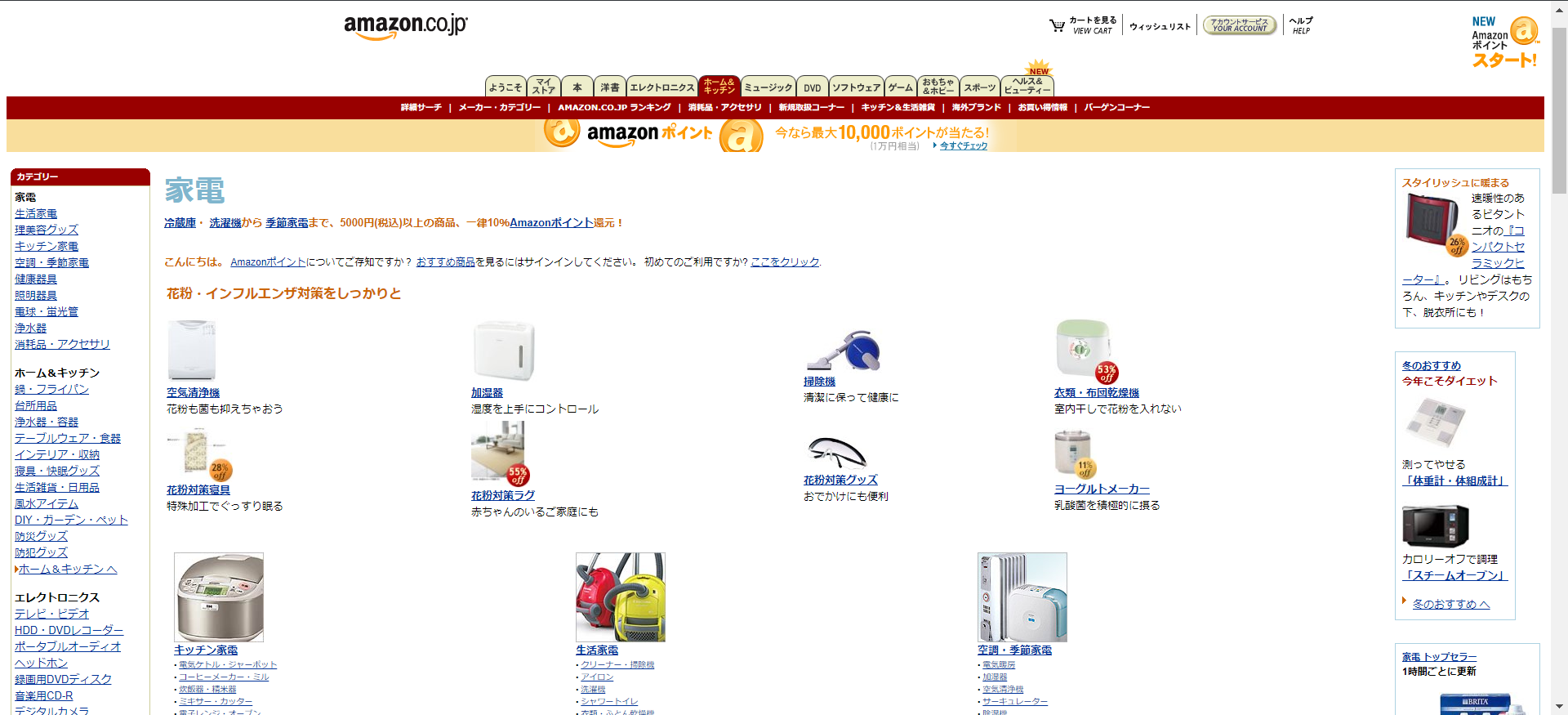
WayBack Machineで昔のマナブさんに会ってみた
使い方は前述したので、もう解説することは特にないのですが、もう少しWayBack Machineで遊んでみます。 ブロガーとして名を馳せているマナブさんのブログ(manablog.org)の過去をのぞいてみたいと思います。先ほどと同様にアドレスバーにURLを入力して検索。今回は2013年3月10日のブログをのぞいてみます。
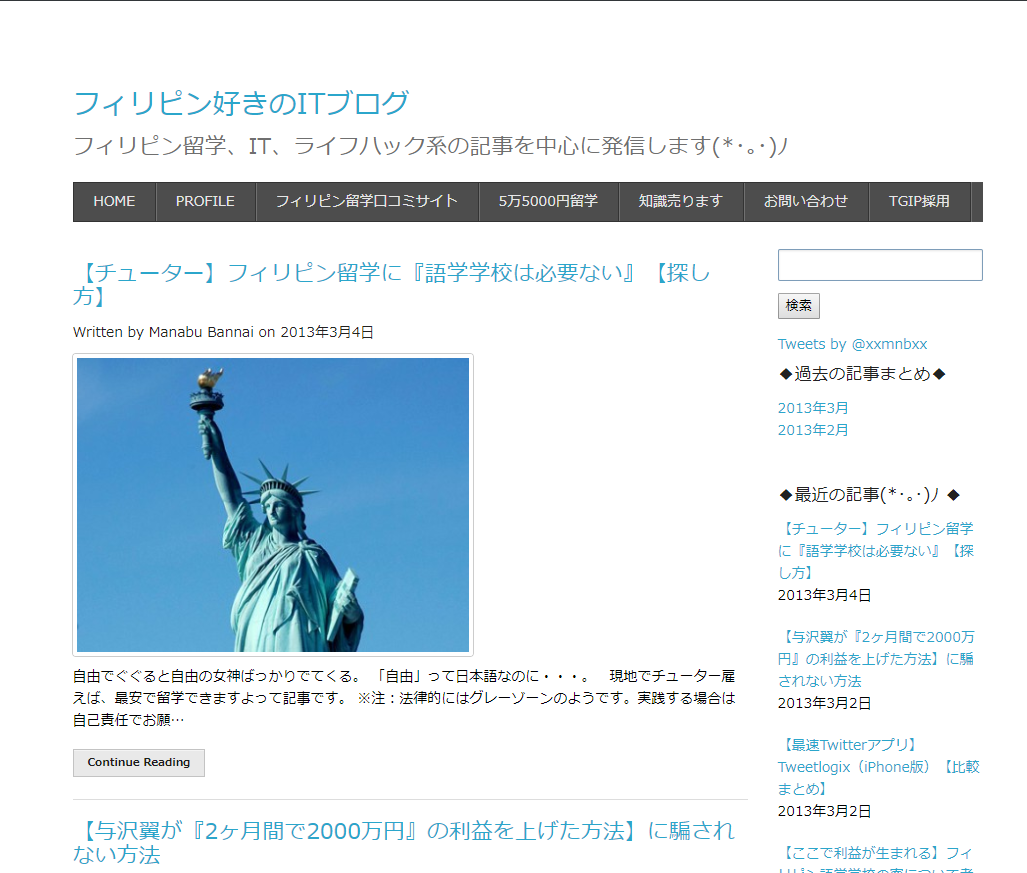
初期のころのブログ名は「フィリピン好きのITブログ」だったんですね。ブログ記事を漁っているとこんな記事を発見。有名ブロガーの過去の初々しい記事を確認でき、何だか勇気付けられました。
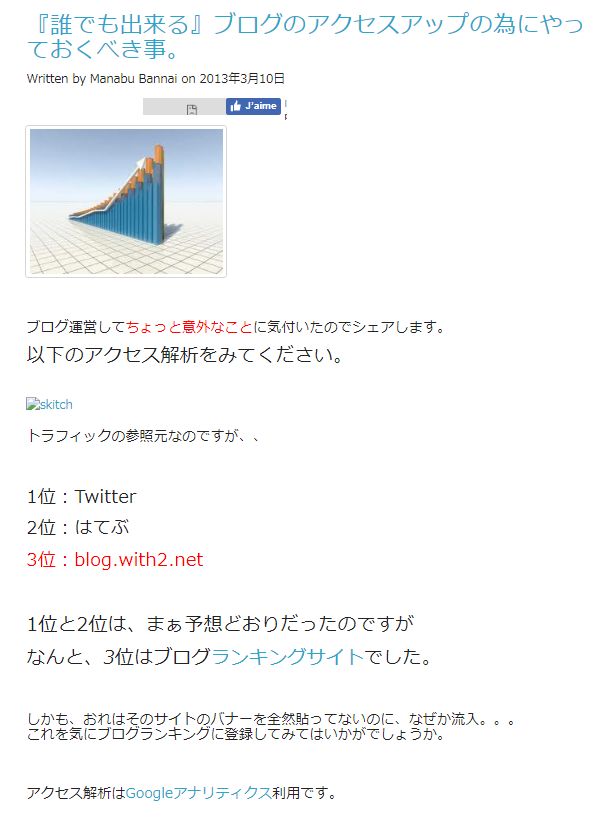
おわりに
Wayback Machineを活用することで、過去のWebページやコンテンツに簡単にアクセスすることができ、ちょっとしたタイムトラベル気分を味わえます。そのうえ、有名ブロガーの過去のブログを確認できるため、そこから学びを得ることもできます。WayBack Machineを活用する際に、本記事がお役に立てれば幸いです。




